Sincronizar Avast le permite compartir sus marcadores e historial del navegador entre dispositivos y plataformas empleando cifrado de extremo a extremo, lo que mantiene sus datos protegidos y privados.
Este artículo explica cómo activar la sincronización en Avast Secure Browser y gestionar la configuración de sincronización en cada uno de sus dispositivos conectados.
Activar Sincronizar Avast
- Abra Avast Secure Browser y haga clic en el icono
 Cuenta a la derecha de la barra de direcciones; a continuación, seleccione Activar la sincronización.
Cuenta a la derecha de la barra de direcciones; a continuación, seleccione Activar la sincronización. 
- Introduzca las credenciales de su Cuenta Avast y haga clic en Continuar. Como alternativa, seleccione Conectarse por primera vez para activar su Cuenta Avast creada usando la dirección de correo electrónico que proporcionó al comprar la suscripción.

- Seleccione los datos que quiere sincronizar entre dispositivos y, a continuación, haga clic en Confirmar sincronización.

- Abra Avast Secure Browser y haga clic en el icono
 Cuenta a la derecha de la barra de direcciones; a continuación, seleccione Activar la sincronización.
Cuenta a la derecha de la barra de direcciones; a continuación, seleccione Activar la sincronización. 
- Introduzca las credenciales de su Cuenta Avast y haga clic en Continuar. Como alternativa, seleccione Conectarse por primera vez para activar su Cuenta Avast creada usando la dirección de correo electrónico que proporcionó al comprar la suscripción.

- Seleccione los datos que quiere sincronizar entre dispositivos y, a continuación, haga clic en Confirmar sincronización.

Sincronizar Avast está activado en su dispositivo actual.
- En la pantalla de inicio de su dispositivo, toque el icono Avast Secure Browser para abrir el navegador.

- Toque el icono
 Cuenta en la parte superior izquierda de la pantalla principal de la aplicación.
Cuenta en la parte superior izquierda de la pantalla principal de la aplicación. 
- Toque Activar la sincronización.

- Introduzca las credenciales de su Cuenta Avast; a continuación, toque Iniciar sesión.
La dirección de correo electrónico que ha proporcionado al comprar la suscripción es el inicio de sesión de su Cuenta Avast. Para iniciar sesión en su Cuenta Avast por primera vez, consulte el artículo siguiente: Activar su Cuenta Avast.

- Seleccione los datos que quiere sincronizar entre dispositivos y, a continuación, toque Confirmar sincronización.

Sincronizar Avast está activado en su dispositivo actual. Cuando Sincronizar Avast está activado, el icono de Avast aparece junto al icono ![]() Cuenta.
Cuenta.
- En la pantalla de inicio de su dispositivo, toque el icono Avast Secure Browser para abrir el navegador.

- Toque el icono
 Cuenta en la parte superior izquierda de la pantalla principal de la aplicación.
Cuenta en la parte superior izquierda de la pantalla principal de la aplicación. 
- Toque Iniciar sesión en su Cuenta Avast.

- Introduzca las credenciales de su Cuenta Avast; a continuación, toque Iniciar sesión.
La dirección de correo electrónico que ha proporcionado al comprar la suscripción es el inicio de sesión de su Cuenta Avast. Para iniciar sesión en su Cuenta Avast por primera vez, consulte el artículo siguiente: Activar su Cuenta Avast.

- Toque su Cuenta Avast.

- Seleccione los datos que quiere sincronizar entre dispositivos.

Sincronizar Avast está activado en su dispositivo actual. Cuando Sincronizar Avast está activado, el icono de Avast aparece junto al icono ![]() Cuenta.
Cuenta.
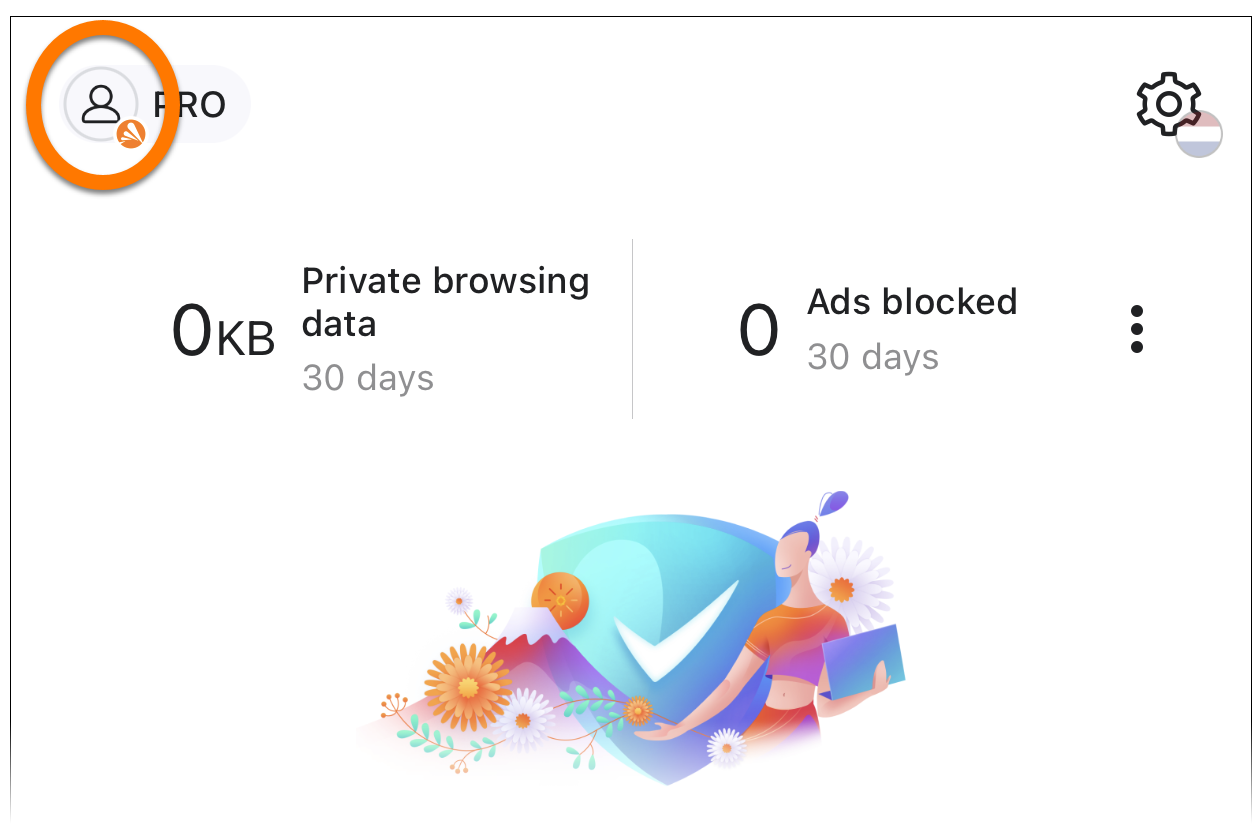
Para añadir otro dispositivo a su grupo de sincronización, siga los pasos anteriores en el nuevo dispositivo para iniciar sesión en Avast Secure Browser utilizando las mismas credenciales de cuenta Avast.
Gestionar opciones
Para ajustar la configuración de sincronización en Avast Secure Browser:
- Abra Avast Secure Browser y haga clic en el icono
 a la derecha de la barra de direcciones.
a la derecha de la barra de direcciones. 
- Junto a La sincronización está activada, haga clic en
⋮Opciones (los tres puntos) ▸ Configuración.
- Estas son las opciones disponibles:

- Cerrar sesión: cierra la sesión en la Cuenta Avast actual y desactiva la sincronización en ese dispositivo. No se elimina ningún dato del dispositivo actual, pero cualquier marcador o historial de navegación que cree posteriormente no se sincronizará con sus demás dispositivos.
- Mi Cuenta Avast: abre su Cuenta Avast en un nuevo navegador.
- Gestionar lo que se sincroniza: para cambiar los datos que se sincronizan en ese dispositivo, compruebe que Personalizar sincronización esté seleccionado y, a continuación, haga clic en el control deslizante verde (activado) del tipo de datos correspondiente, de modo que cambie a gris (desactivado).
- Restablecer sincronización: cierra sesión en todos sus dispositivos sincronizados y elimina los datos sincronizados de nuestros servidores de Avast.
- Opciones de cifrado: le permite especificar exactamente cómo se protegen sus datos cifrados. Seleccione el método que prefiera:
- Cifrar los datos sincronizados de extremo a extremo con el nombre de usuario o la contraseña de Avast: Sus credenciales se almacenan localmente en el dispositivo y de forma remota en el centro de datos de Avast. Esto significa que seguirá teniendo acceso a sus datos cifrados aunque tenga que cambiar la contraseña de la Cuenta Avast. La clave de cifrado se almacena en un espacio protegido en el centro de datos Avast, lo cual evita que Avast acceda a ella.
- Cifrar los datos sincronizados con su propia frase de contraseña de sincronización: La frase de contraseña se almacena de forma local en el dispositivo únicamente, no de forma remota en el centro de datos de Avast. Esto significa que, si olvida la frase de contraseña, Avast no podrá restablecerla. Se le pedirá que escriba la frase de contraseña cada vez que añada un nuevo dispositivo al grupo de sincronización.
Para ajustar la configuración de sincronización en Avast Secure Browser:
- Abra Avast Secure Browser y haga clic en el icono
 Cuenta a la derecha de la barra de direcciones.
Cuenta a la derecha de la barra de direcciones. 
- Junto a La sincronización está activada, haga clic en
⋮Opciones (los tres puntos) ▸ Configuración.
- Estas son las opciones disponibles:

- Cerrar sesión: cierra la sesión en la cuenta Avast actual y desactiva la sincronización en este dispositivo. No se elimina ningún dato del dispositivo actual, pero cualquier marcador o historial de navegación que cree posteriormente no se sincronizará con sus demás dispositivos.
- Mi Cuenta Avast: abre su Cuenta Avast en un nuevo navegador.
- Gestionar lo que se sincroniza: para cambiar los datos que se sincronizan en ese dispositivo, compruebe que Personalizar sincronización esté seleccionado y, a continuación, haga clic en el control deslizante verde (activado) del tipo de datos correspondiente, de modo que cambie a gris (desactivado).
- Restablecer sincronización: cierra sesión en todos sus dispositivos sincronizados y elimina los datos sincronizados de nuestros servidores de Avast.
- Opciones de cifrado: le permite especificar exactamente cómo se protegen sus datos cifrados. Seleccione el método que prefiera:
- Cifrar los datos sincronizados de extremo a extremo con el nombre de usuario o la contraseña de Avast: Sus credenciales se almacenan localmente en el dispositivo y de forma remota en el centro de datos de Avast. Esto significa que seguirá teniendo acceso a sus datos cifrados aunque tenga que cambiar la contraseña de la Cuenta Avast. La clave de cifrado se almacena en un espacio protegido en el centro de datos Avast, lo cual evita que Avast acceda a ella.
- Cifrar los datos sincronizados con su propia frase de contraseña de sincronización: La frase de contraseña se almacena de forma local en el dispositivo únicamente, no de forma remota en el centro de datos de Avast. Esto significa que, si olvida la frase de contraseña, Avast no podrá restablecerla. Se le pedirá que escriba la frase de contraseña cada vez que añada un nuevo dispositivo al grupo de sincronización.
Para ajustar la configuración de sincronización en Avast Secure Browser:
- Abra Avast Secure Browser y, a continuación, toque el icono
 Cuenta.
Cuenta. 
- Toque la cuenta de La sincronización está activada.

- Estas son las opciones disponibles:

- Sincronizar cifrado: le permite especificar exactamente cómo se protegen sus datos cifrados. Seleccione el método que prefiera:
- Cifrar los datos sincronizados de extremo a extremo con el nombre de usuario o la contraseña de Avast: Sus credenciales se almacenan localmente en el dispositivo y de forma remota en el centro de datos de Avast. Esto significa que seguirá teniendo acceso a sus datos cifrados aunque tenga que cambiar la contraseña de la Cuenta Avast. La clave de cifrado se almacena en un espacio protegido en el centro de datos Avast, lo cual evita que Avast acceda a ella.
- Cifrar los datos sincronizados con su propia frase de contraseña de sincronización: La frase de contraseña se almacena de forma local en el dispositivo únicamente, no de forma remota en el centro de datos de Avast. Esto significa que, si olvida la frase de contraseña, Avast no podrá restablecerla. Se le pedirá que escriba la frase de contraseña cada vez que añada un nuevo dispositivo al grupo de sincronización.
- Cerrar sesión: cierra la sesión en la cuenta Avast actual y desactiva la sincronización en este dispositivo. No se elimina ningún dato del dispositivo actual, pero cualquier marcador o historial de navegación que cree posteriormente no se sincronizará con sus demás dispositivos.
- Elija lo que desea sincronizar: para detener la sincronización de los Marcadores o el Historial en este dispositivo, haga clic en el control deslizante verde (Activado) del tipo de dato correspondiente, de modo que cambie a gris (Desactivado).
- Sincronizar cifrado: le permite especificar exactamente cómo se protegen sus datos cifrados. Seleccione el método que prefiera:
Para ajustar la configuración de sincronización en Avast Secure Browser:
- Abra Avast Secure Browser y, a continuación, toque el icono
 Cuenta.
Cuenta. 
- Toque la cuenta de La sincronización está activada.

- Estas son las opciones disponibles:

- Opciones de sincronización: Le permite especificar cómo se protegen sus datos sincronizados.
- Cerrar sesión: cierra la sesión en la cuenta Avast actual y desactiva la sincronización en este dispositivo. No se elimina ningún dato del dispositivo actual, pero cualquier marcador o historial de navegación que cree posteriormente no se sincronizará con sus demás dispositivos.
- Eliminar cuenta: le permite eliminar su Cuenta Avast.
- Elementos para sincronizar: Para administrar los elementos que quiere sincronizar en este dispositivo, haga clic en el control deslizante verde (Activado) del tipo de dato correspondiente, de modo que cambie a gris (Desactivado).
Otras recomendaciones
Para obtener más información sobre el uso de Avast Secure Browser, consulte los siguientes artículos:
- Avast Secure Browser PRO 127.x para Windows
- Avast Secure Browser 127.x para Windows
- Avast Secure Browser 127.x para Mac
- Avast Secure Browser PRO 127.x para Mac
- Avast Secure Browser PRO 8.x para Android
- Avast Secure Browser 8.x para Android
- Avast Secure Browser PRO 5.x para iOS
- Avast Secure Browser 5.x para iOS
- Microsoft Windows 11 Home/Pro/Enterprise/Education
- Microsoft Windows 10 Home/Pro/Enterprise/Education - 32 o 64 bits
- Apple macOS 14.x (Sonoma)
- Apple macOS 13.x (Ventura)
- Apple macOS 12.x (Monterey)
- Apple macOS 11.x (Big Sur)
- Google Android 9.0 (Pie, API 28) o posterior
- Apple iOS 15.0 o posterior
- Compatible con iPhone, iPad y iPod touch
Actualizado el: 02/06/2022


















